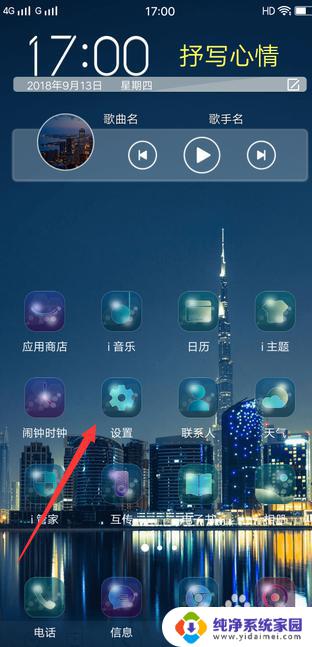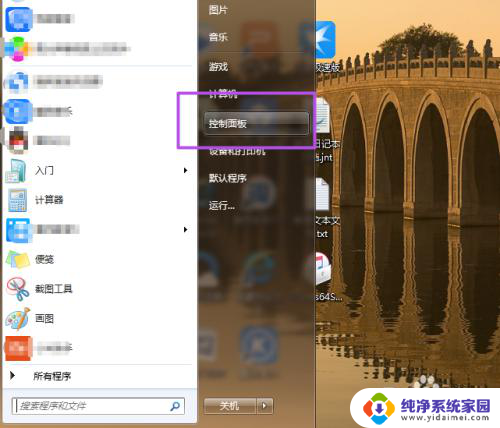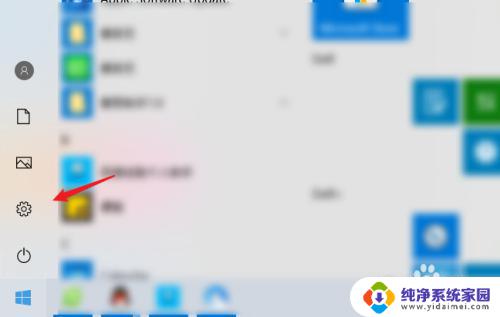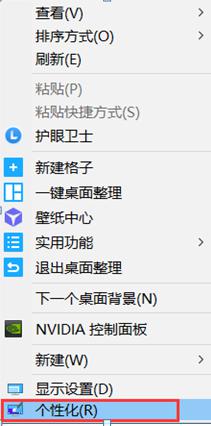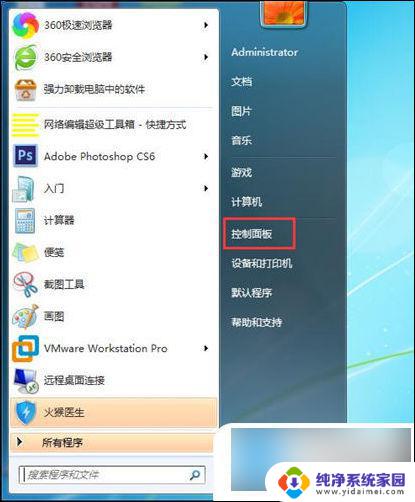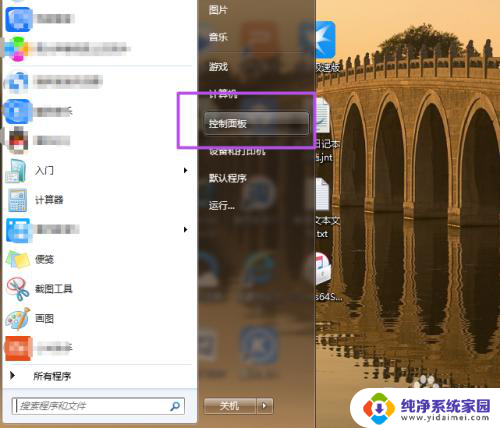thinkpad怎么设置锁屏 ThinkPad如何设置屏保密码
更新时间:2023-06-08 16:14:16作者:xiaoliu
thinkpad怎么设置锁屏,随着信息时代的发展,我们的电脑和手机承载了越来越多的个人隐私和重要数据,保护设备安全显得尤为重要,而锁屏和屏保密码就成为了保证设备安全的重要手段之一。对于ThinkPad笔记本电脑的用户来说,如何设置锁屏和屏保密码可能是很值得思考的问题,下面就带领大家了解一下ThinkPad笔记本电脑的锁屏和屏保密码设置方法。
方法如下:
1.先打开电脑,然后点击开始。

2.之后点击设置。
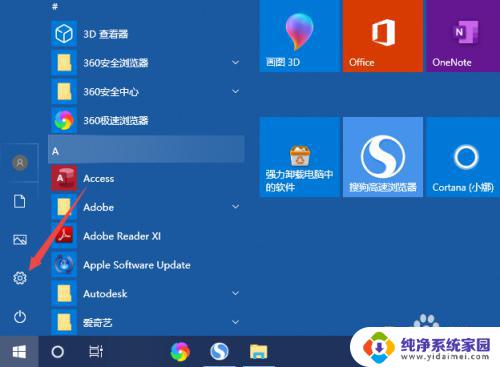
3.然后点击个性化。
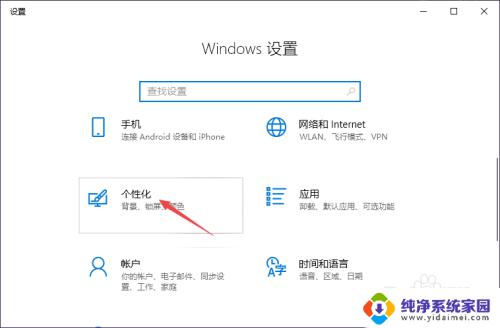
4.之后点击锁屏界面,然后点击屏幕保护程序设置。
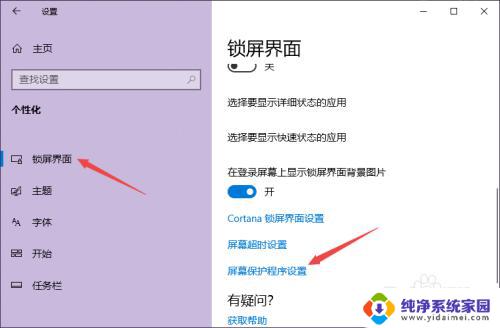
5.之后点击屏幕保护程序边上的下拉箭头,点击选择一个程序。
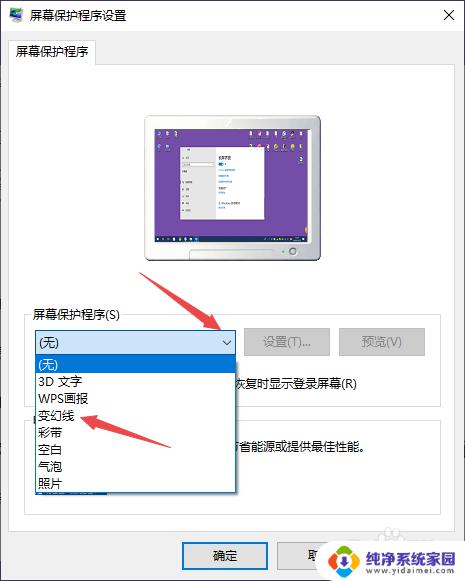
6.最后,我们点击应用和确定即可。这样便设置好屏保了。
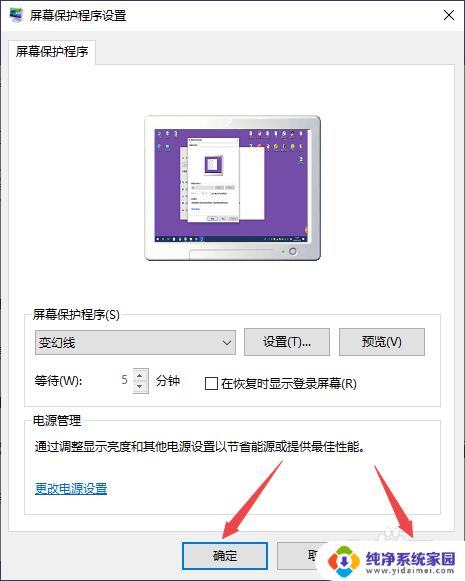
7.总结:
1、点击开始。
2、点击设置。
3、点击个性化。
4、点击锁屏界面,然后点击屏幕保护程序设置。
5、点击屏幕保护程序边上的下拉箭头,点击选择一个程序。
6、点击应用和确定即可。这样便设置好屏保了。
以上就是ThinkPad如何设定锁屏的全部内容,如果您遇到此类问题,您可以根据本文的步骤来解决,非常简单快速,一步到位。